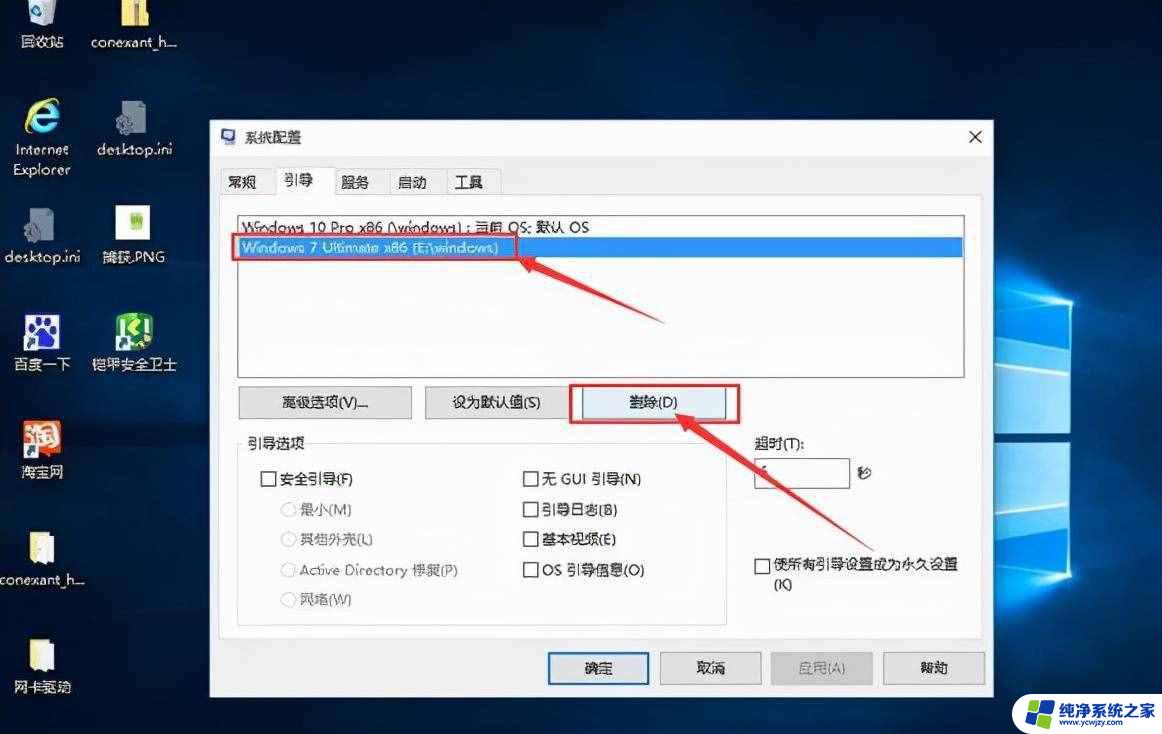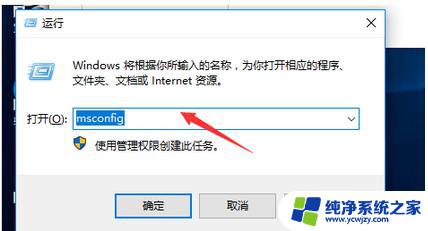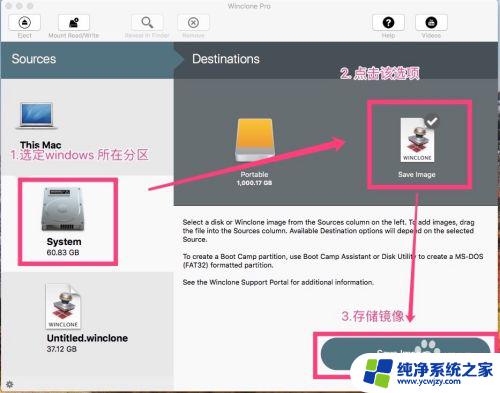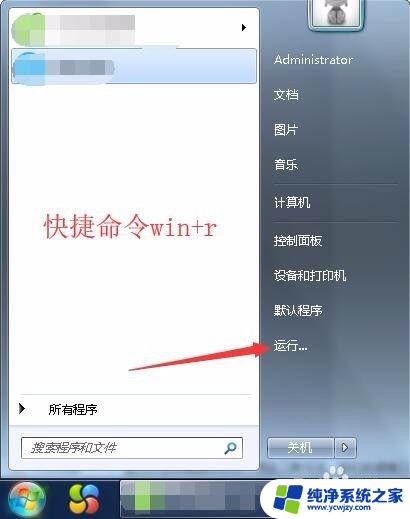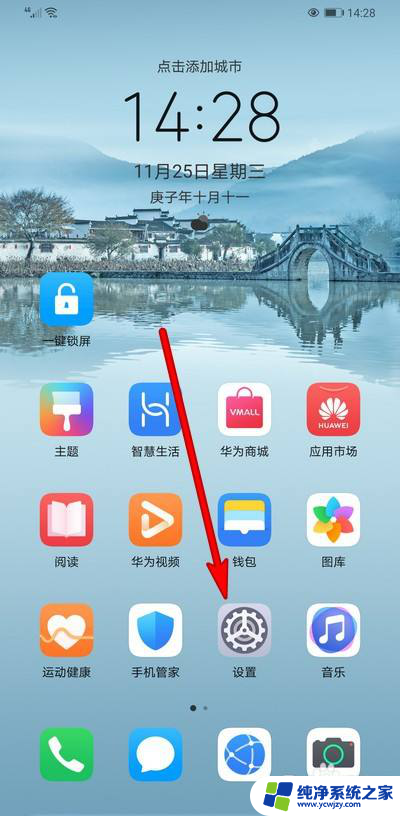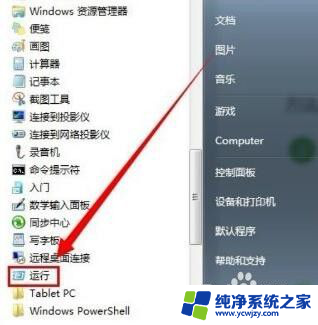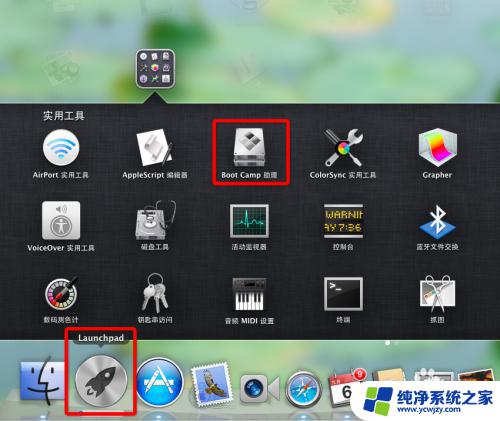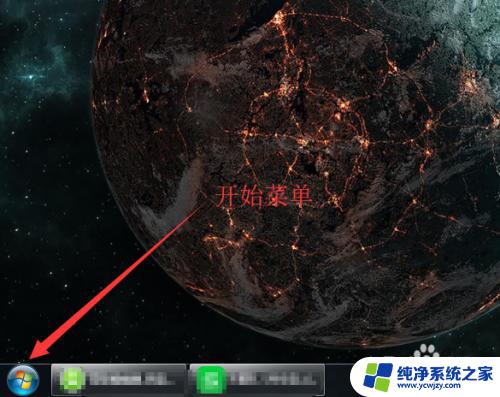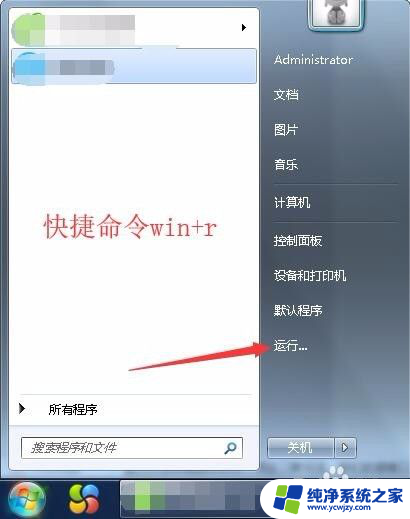mac双系统怎么删除一个系统 Mac双系统如何删除一个
随着科技的不断发展,很多人选择在Mac电脑上安装双系统,以便同时享受Mac OS和其他操作系统的优势,随着时间的推移,一些用户可能发现自己不再需要或者不想继续使用其中一个系统,这时候就需要删除其中一个系统。如何删除Mac双系统中的一个呢?在本文中我们将为大家介绍一些简单有效的方法。无论是对于新手还是有经验的Mac用户来说,这些方法都能帮助您轻松删除不需要的双系统,释放出更多的存储空间,提升电脑的性能。接下来让我们一起来了解一下吧。
操作方法:
1.先请打开在“系统偏设置-其他”里的 Boot Camp 助理应用,如图所法

2.打开以后,选中“移除 Windows 7 或更高版本”选项,点击“继续”按钮。
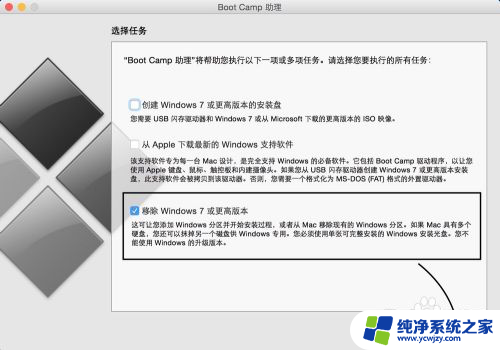
3.接下来会看到把 Windows 分区删除以后得到的硬盘空间总大小,点击“恢复”按钮继续。
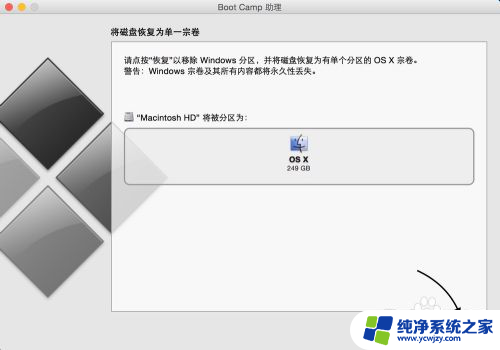
4.紧接着请输入当前用户的登录密码,如图所示
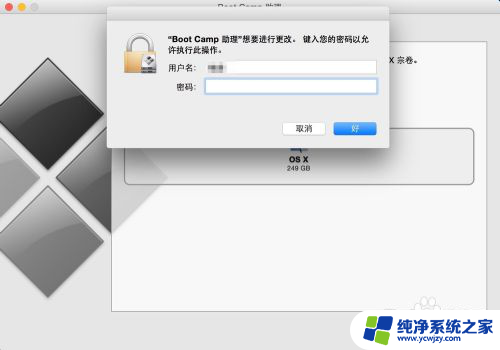
5.如果系统没有问题的话,在这里就会在 Mac 上完成卸载 Windows ,但如果不幸出现下面的画面,那就得尝试其它办法了。
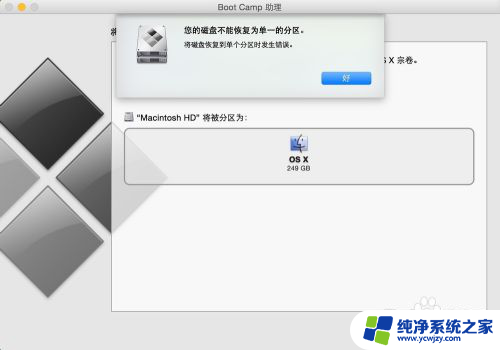
6.如果你的系统提示你“您的三磁盘不能恢复为单一的分区”时,请继续往下看。
以上是关于如何删除Mac上一个系统的全部内容的方法,如果您遇到了这种情况,可以按照以上步骤来解决,希望这对大家有所帮助。